文章詳情頁
Win10中文語言改完出現亂碼怎么解決?
瀏覽:4日期:2022-08-23 13:53:56
Win10中文語言改完出現亂碼怎么辦?Win10出現亂碼,一般情況我們修改系統語言即可恢復正常,但是有些用戶,按照網上的方法操作了,依舊沒有解決到問題。這里小編為大家帶來詳細的解決方法,一起來看看吧!
Win10中文語言改完出現亂碼解決方法
1、控制面板(按 Win + R 組合鍵,打開運行,并輸入 control 命令)窗口,切換到小圖標查看方式;
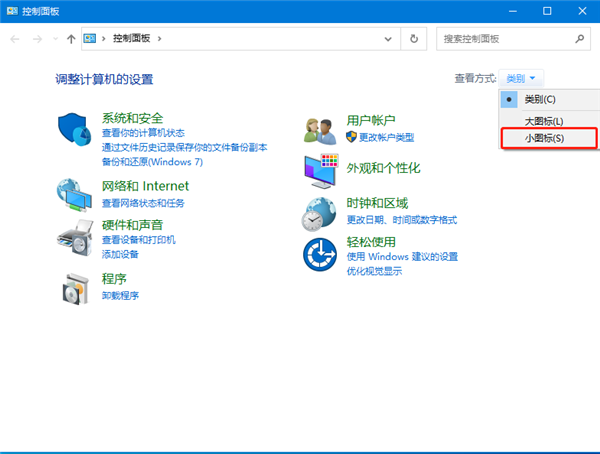
2、點擊調整計算機的設置下的區域;
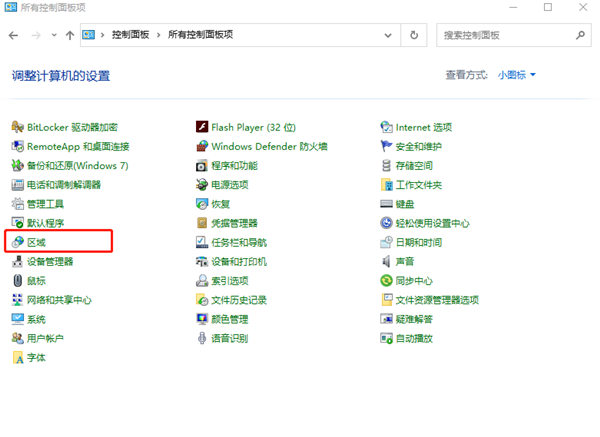
3、區域窗口,點擊格式,然后修改格式為中文(簡體,中國);
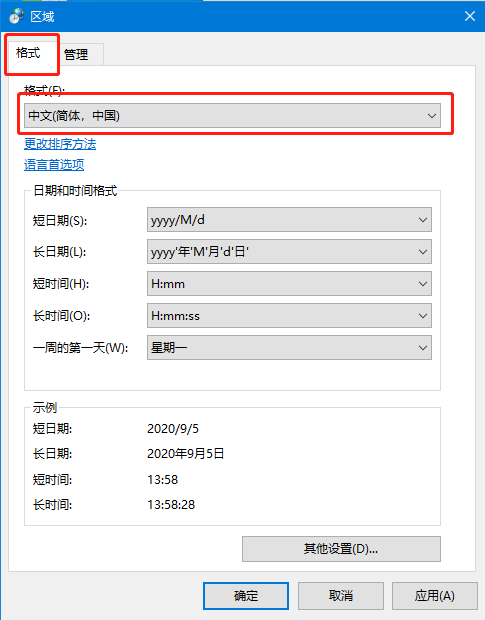
4、再點擊管理,然后點擊更改系統區域設置,接著在窗口中,將系統區域設置為中文,最后點擊確定;
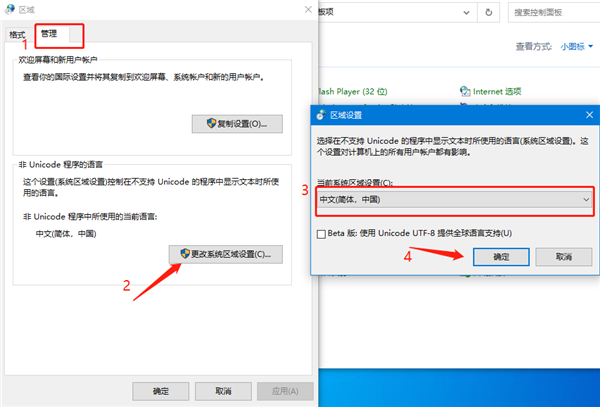
如果上述方法解決不了問題,請嘗試以下操作:
5、按 Win + R 組合鍵,打開運行,輸入確定并回車執行 regedit 命令,打開注冊表編輯器;
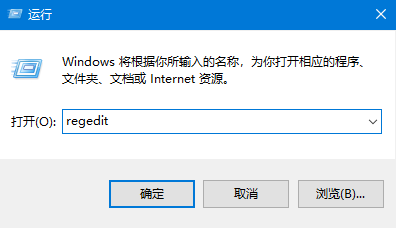
6、注冊表編輯器窗口中,依次展開到以下路徑:
HKEY_LOCAL_MACHINESYSTEMCurrentControlSetControlFontAssocAssociated Charset
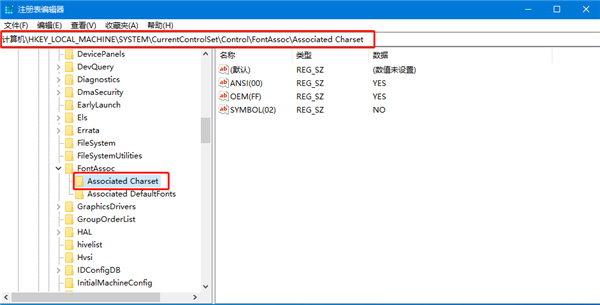
7、然后點擊右側的ANSI(00)和OEM(FF),將其數值數據修改為YES,之后點擊確定即可;
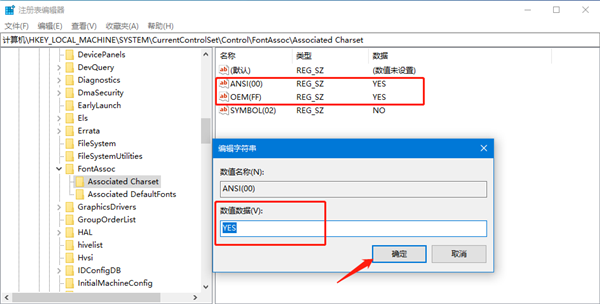
8、如果做完上面的步驟還是不行的話,則再根據注冊表路徑:
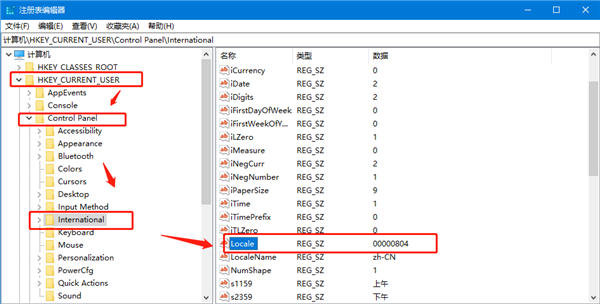
HKEY_CURRENT_USERControl PanelInternetional
找到locale并且將其數值數據修改為00000804即可
相關文章:
1. fxksmdb.exe 是什么進程 fxksmdb.exe可以關閉嗎2. Win10下載破解軟件被自動刪除怎么辦?Win10下載破解軟件被自動刪除解決方法3. 怎么刪除Win11中的臨時文件?Win11刪除臨時文件的兩種方法4. Win11 2023 年 2 月重磅功能更新:任務欄添加新必應 可快速訪問AI聊天功能 5. WmiPrvSE.exe是什么進程?WMI Provider Host占用很高CPU的解決方法6. Win10usb無法識別設備怎么辦?Win10usb無法識別設備的解決方法7. Win7如何連接Win10打印機?Win7連接Win10打印機的方法8. 統信UOS個人版(V201030)正式發布 新增功能匯總9. mac工具欄怎么顯示文件夾的圖標文本?10. Win10開機自啟使用代理服務器怎么辦?Win10開機自啟使用代理服務器的解決方法
排行榜
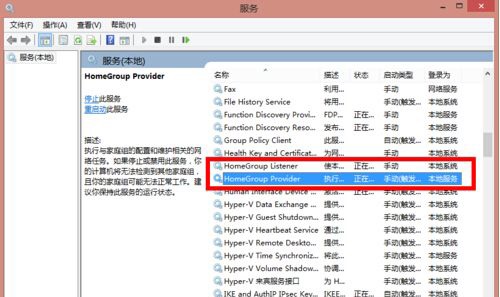
 網公網安備
網公網安備